HL-2250DN
Ofte stillede spørgsmål og fejlfinding |
Afhjælp papirstop.
Når der opstår papirstop, vises følgende LED-indikatorer på kontrolpanelet. Fejl -LED'en blinker.
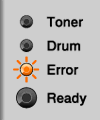
Følg nedenstående trin for at løse problemet:
-
Åbn frontdækslet, og lad maskinen stå i mindst 10 minutter for at køle af.
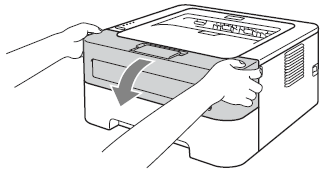
- Når du lige har brugt printeren, vil nogle indvendige dele være meget Varme. Vent mindst 10 minutter, indtil maskinen er kølet af.
-
For at undgå forringelse af udskriftskvaliteten må du ikke berøre de nedtonede dele, der vises i illustrationerne.
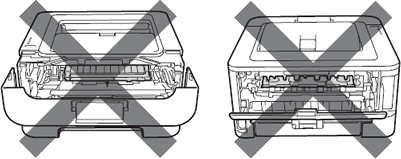
-
Tag toner-/tromleenheden ud. Det fastklemte papir kan trækkes ud sammen med enheden, eller det kan frigøre papiret, så du kan trække det ud af maskinens indvendig fra.
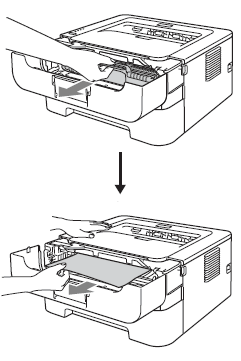
- Vi anbefaler, at du lægger toner-/tromleenheden på et stykke engangspapir eller -stof, hvis du ved et uheld spilder eller spreder toner.
-
For at undgå beskadigelse af maskinen som følge af statisk elektricitet MÅ du IKKE røre ved elektroderne, der er vist på illustrationen.
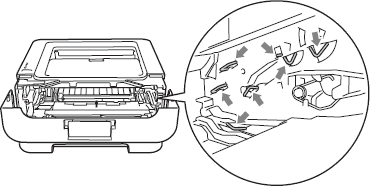
-
Luk frontklappen.
Sæt ikke tromleenheden og tonerpatronen tilbage på dette tidspunkt.
- Træk papirbakken helt ud af maskinen.
-
Brug begge hænder til langsomt at trække det fastklemte papir ud.
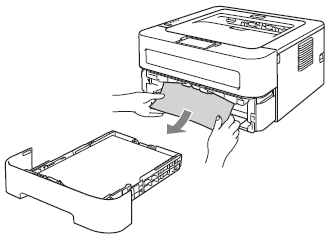
-
Åbn baglågen (outputbakke til forsiden opad).
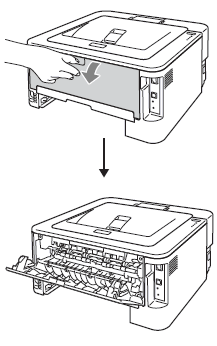
-
Træk tapperne i venstre og højre side ned for at åbne dækslet til fikseringsenheden (1).
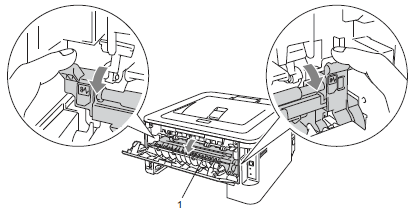
-
Brug begge hænder til forsigtigt at trække det fastklemte papir ud af varmestationen.
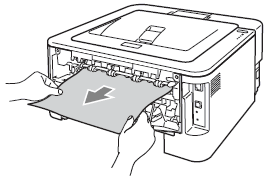
-
Luk dækslet til fikseringsenheden (1) og bagdækslet (outputbakke med forsiden opad).
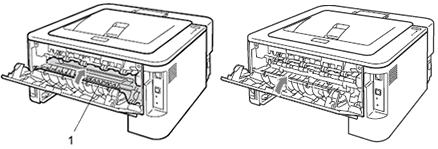
-
Træk dupleksenheden helt ud af maskinen.

-
Træk det fastklemte papir ud af maskinen eller dupleksenheden

-
Sørg for, at det fastklemte papir ikke bliver under maskinen pga. statisk elektricitet.
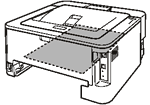
- Sæt dupleksenheden tilbage i maskinen.
- Sæt papirbakken helt tilbage i maskinen.
-
Tryk det grønne låsehåndtag ned, og tag toneren ud af tromlen. Fjern det fastklemte papir, hvis der er noget inde i tromleenheden.
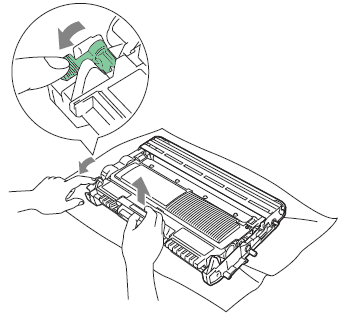
- Håndter tonerpatronen med forsigtighed. Hvis toneren sprøjter på hænder eller tøj, skal du tørre eller vaske den af med koldt vand på én gang
-
For at undgå problemer med udskriftskvaliteten, må du IKKE røre ved de skraverede dele vist på illustrationerne.
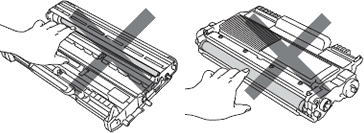
-
Skub tonerpatronen ind i tromlen, indtil den låses på plads. Hvis du isætter den korrekt, løftes det grønne håndtag automatisk.
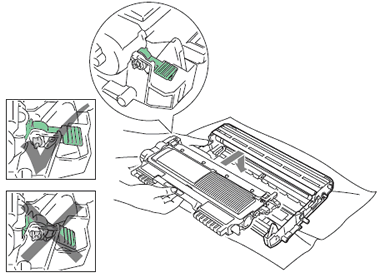
-
Åbn frontklappen. Sæt toner- og tromleenheden tilbage i maskinen.
Kontroller, at du har installeret både en tonerpatron og en tromleenhed i maskinen. Hvis du ikke har installeret en tromleenhed eller installeret tromleenheden forkert, kan det medføre papirstop i Brother-maskinen.
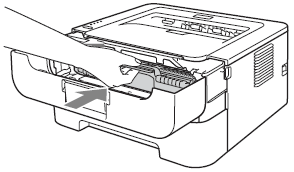
- Luk frontklappen.
- Sørg for, at LED-indikatoren for fejl er slukket, og at LED-indikatoren for klar derefter lyser. Hvis maskinen ikke starter udskrivningen automatisk, skal du trykke på knappen Kør .
Kontroller, at du har installeret både en tonerpatron og en tromleenhed i maskinen. Hvis du ikke har installeret en tromleenhed eller installeret tromleenheden forkert, kan det medføre papirstop i Brother-maskinen.
